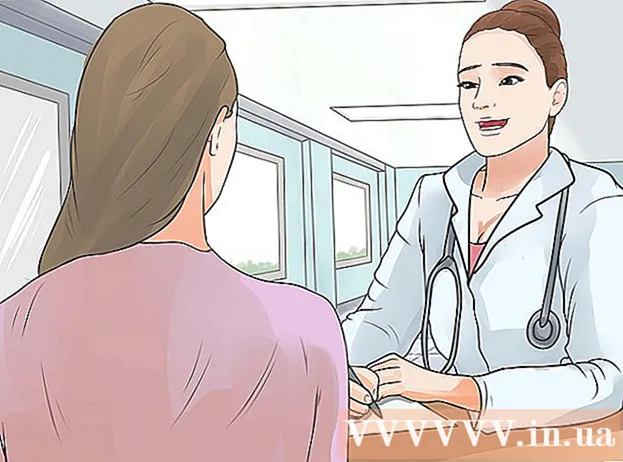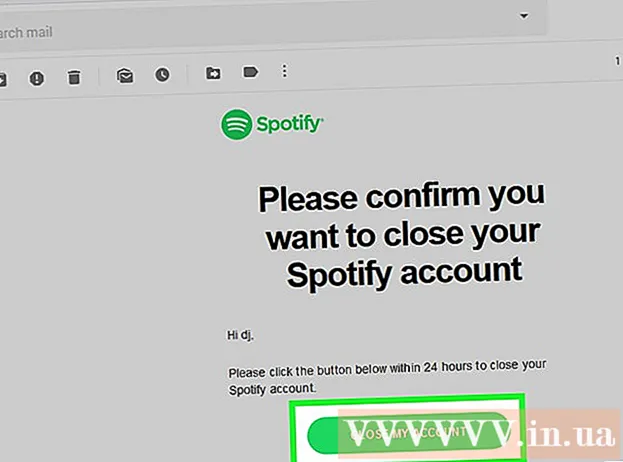Forfatter:
Peter Berry
Opprettelsesdato:
15 Juli 2021
Oppdater Dato:
1 Juli 2024
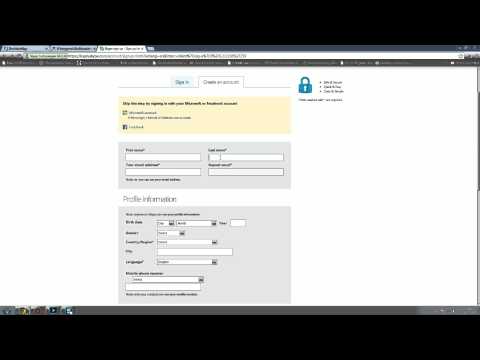
Innhold
Når du kommer til denne artikkelen, vil du vite hvordan du konfigurerer en Skype-konto på en datamaskin og et program på telefonen. Hvis du allerede har en Microsoft-konto, kan du bruke den til å logge på Skype.
Fremgangsmåte
Metode 1 av 2: På datamaskinen
Åpne Skype-informasjonssiden. Gå til https://www.skype.com/en/ for å gå til Skype-hjemmesiden.

Klikk Logg inn (Logg inn) øverst til høyre på siden for å åpne en rullegardinmeny.
Klikk på lenken Melde deg på (Abonner) under rullegardinmenyen, rett ved siden av "Ny på Skype?"(Har du ikke en Skype-konto?).

Tast inn ditt telefonnummer. Skriv inn telefonnummeret i "Telefonnummer" -feltet.- Du kan også klikke Bruk e-posten din i stedet (Bruk e-postadresse) for å angi e-postadressen i dette trinnet.
Lag et passord. Skriv inn et passord som er vanskelig å gjette, men lett å huske for deg, i feltet "Opprett passord".

Velg knappen neste (Fortsett) i blått nær bunnen av siden.
Skriv inn for- og etternavn. Skriv inn informasjonen i henholdsvis feltene "Fornavn" og "Etternavn".
Klikk neste (Fortsette).
Velg et land eller en region. Klikk på "Land / region" -boksen, og velg deretter ditt nåværende land eller region.
- Skype finner vanligvis denne informasjonen basert på nettleserens beliggenhet.
Legg til en fødselsdato. Velg fødselsdato fra boksene Måned (Måned), Dag (Dato) og År (År).
Klikk neste (Fortsette).
Bekreft kontoen din. Skriv inn koden sendt av Skype til telefonnummeret eller e-posten i tekstfeltet midt på siden. Du får koden på følgende måte:
- Tekst (Meldinger) - Åpne meldingsprogrammet på telefonen, se meldingene som er sendt fra Skype og les den firesifrede koden i innholdet.
- E-post - Åpne e-postboksen din, se e-postmeldingen som er sendt fra "Microsoft-kontoteamet" og les de fire fet sifrene i brødteksten.
Klikk neste (Fortsette). Dette vil sende koden og opprette en Skype-konto. Du kan bruke denne kontoen til å logge på Skype på datamaskiner, smarttelefoner og nettbrett.
- Hvis Skype ber deg om å legge inn en annen kode som vises på skjermen, er det bare å adlyde og deretter velge neste (Fortsett) for å fullføre kontoopprettelsen.
Metode 2 av 2: På telefonen
Åpne Skype. Trykk på Skype-appen med et blått "S" -symbol på den hvite Skype-logoen.
- Hvis du ikke har lastet ned Skype-appen ennå, kan du laste den ned gratis fra iPhones App Store eller Android's Google Play Store.
Velge Opprett konto (Opprett konto) nederst på skjermen for å bytte til Skype-registreringssiden.
- Hvis du er logget på en annen Skype-konto, vil du trykke på avataren eller ikonet ☰ og velg Logg ut (Logg ut) før du fortsetter.
Tast inn ditt telefonnummer. Skriv inn telefonnummeret ditt i tekstfeltet midt på skjermen.
- Hvis du vil oppgi en e-postadresse, trykker du på linjen Bruk e-posten din i stedet (Bruk e-postadresse) under knappen Tilbake (Returner), og skriv deretter inn e-postadressen din.
- Du må imidlertid fortsatt legge til et telefonnummer før du kan bruke Skype.
Velg knappen neste (Fortsett) i blått nær bunnen av skjermen.
Oppgi passord. I boksen "Opprett et passord" skriver du passordet du vil opprette for Skype-kontoen din.
Velge neste (Fortsette).
Skriv inn for- og etternavn. Skriv inn informasjonen i henholdsvis "Fornavn" og "Etternavn".
Velge neste (Fortsette).
Velg fødselsdato. Trykk på "Måned" -boksen og velg fødselsmåneden din, og gjør det samme i boksene "Dag" og "År".
Velge neste (Fortsette).
Bekreft kontoen din. Avhengig av om du registrerer deg for en konto med telefonnummeret eller e-postadressen, vil dette trinnet være noe annerledes:
- Tekst (Meldinger) - Åpne meldingsprogrammet på telefonen, se meldingene som er sendt fra Skype og les den firesifrede koden i innholdet. Skriv inn koden i feltet "Angi kode".
- E-post - Åpne e-postinnboksen din, se e-posten med tittelen "Bekreft e-postadressen din" sendt fra "Microsoft-kontoteamet" og les koden 4 med tallet i fet skrift i brødteksten. Skriv inn koden i feltet "Angi kode".
Velge neste (Fortsette). Dette vil bekrefte telefonnummeret eller e-postadressen din og opprette Skype-kontoen din. Skype-applikasjonens innstillingsside vises umiddelbart etter dette trinnet.
- Hvis du ikke registrerer deg for Skype med telefonnummeret ditt, blir du bedt om å legge til og bekrefte telefonnummeret ditt før du fortsetter.
Juster innstillingene for Skype-applikasjonen. Du kan velge Hopp over (Hopp over) øverst til høyre på skjermen til du ser hjemmesidens grensesnitt for å begynne å bruke Skype; Eller du kan konfigurere Skype-appen ved å gjøre følgende:
- Velg bakgrunnen for applikasjonen (Lys (Morgen) eller Mørk (Mørk))
- Ta på → to ganger.
- Tillat Skype å få tilgang til kontaktene dine ved å velge OK eller Tillate (Tillatt) når du blir bedt om det.
- Velge → igjen (om nødvendig).
Råd
- For å logge på Skype må du laste ned programvaren / appen til datamaskinen, smarttelefonen eller nettbrettet.
- Du kan også bruke Skype online-applikasjonen ved å gå til https://web.skype.com/ i datamaskinens nettleser.
Advarsel
- Du må være 13 år for å opprette en Skype-konto.